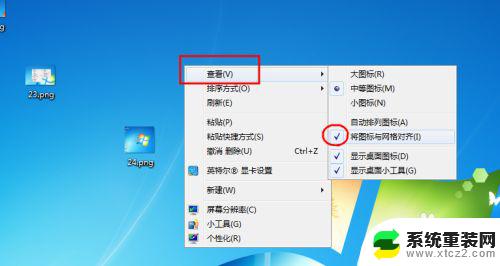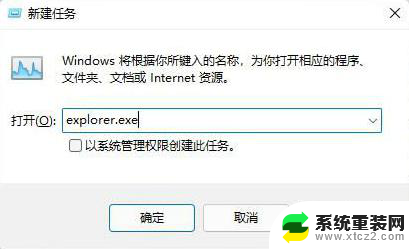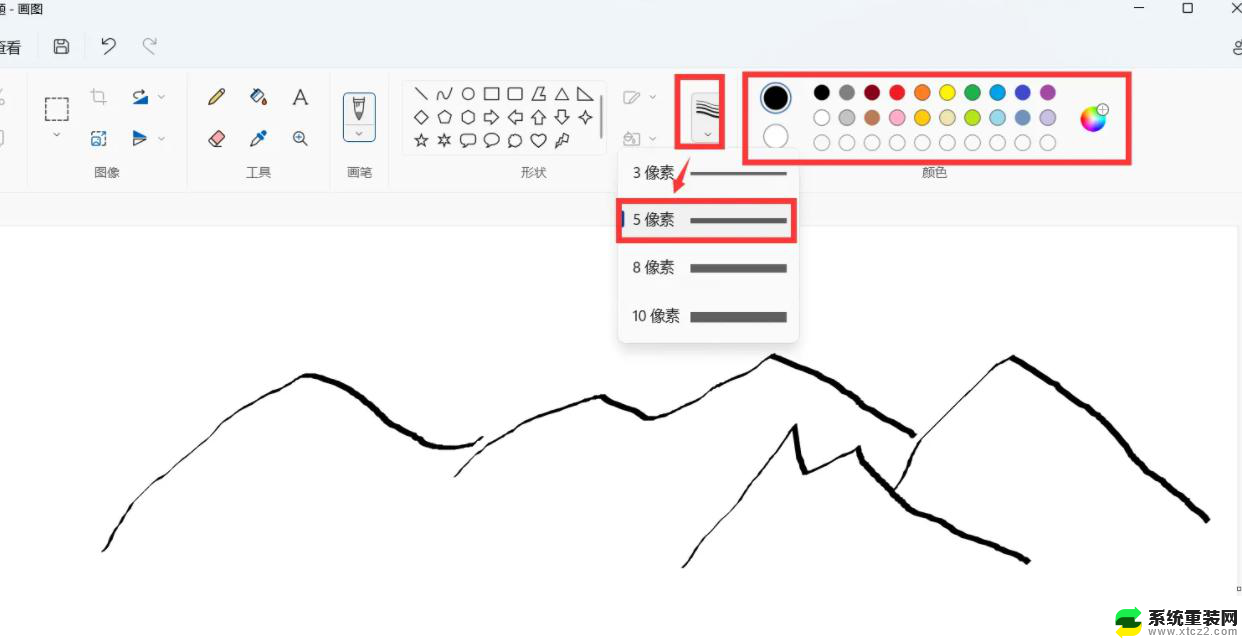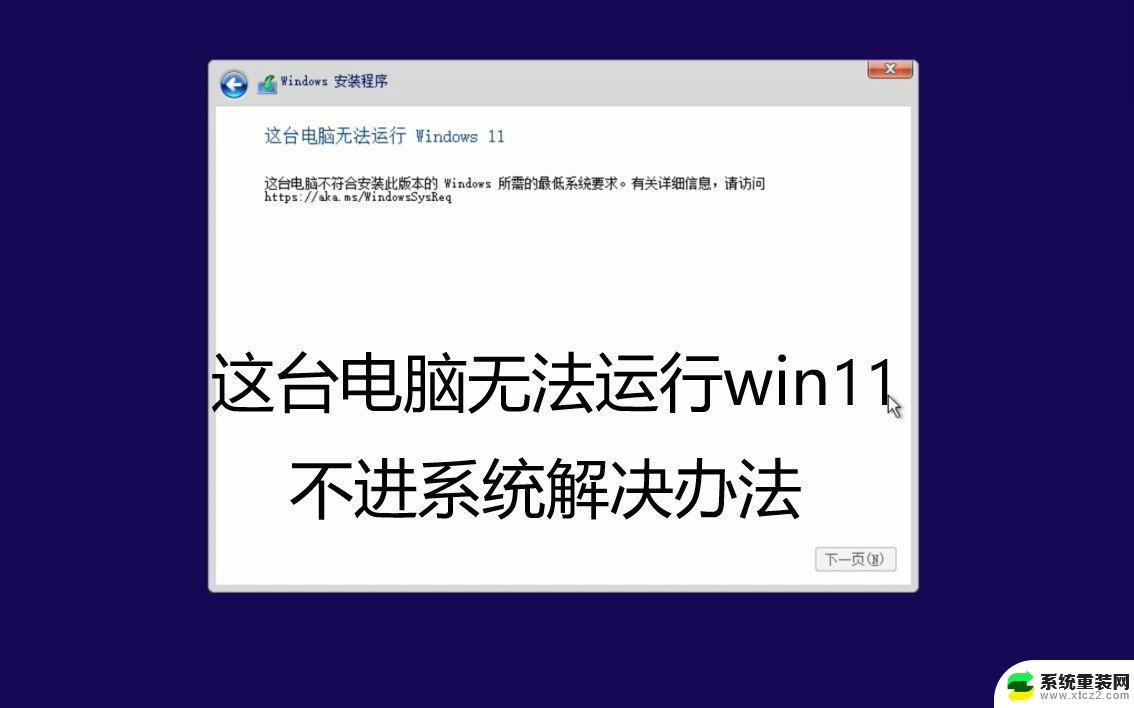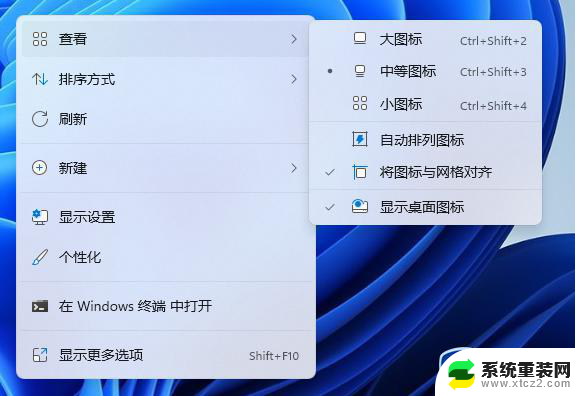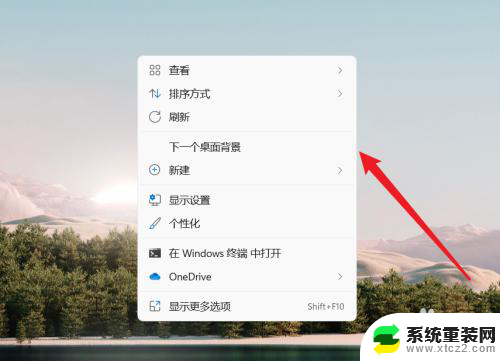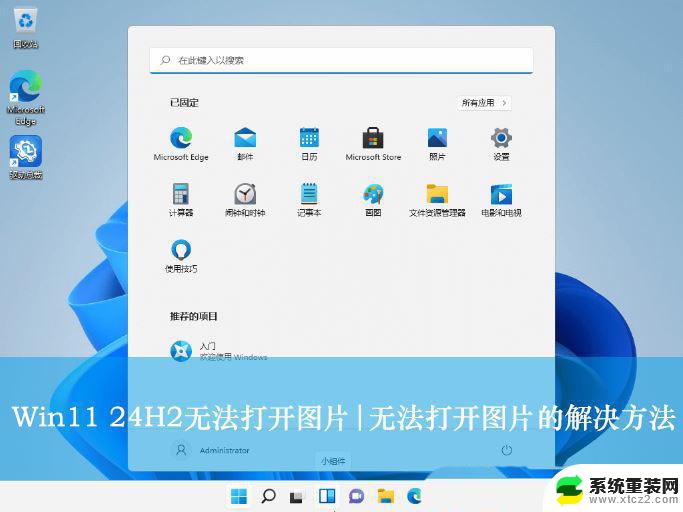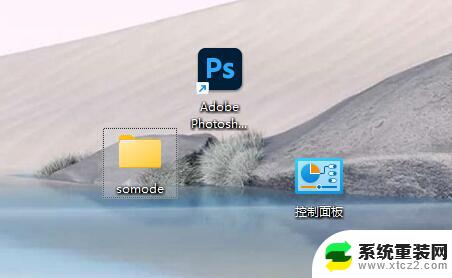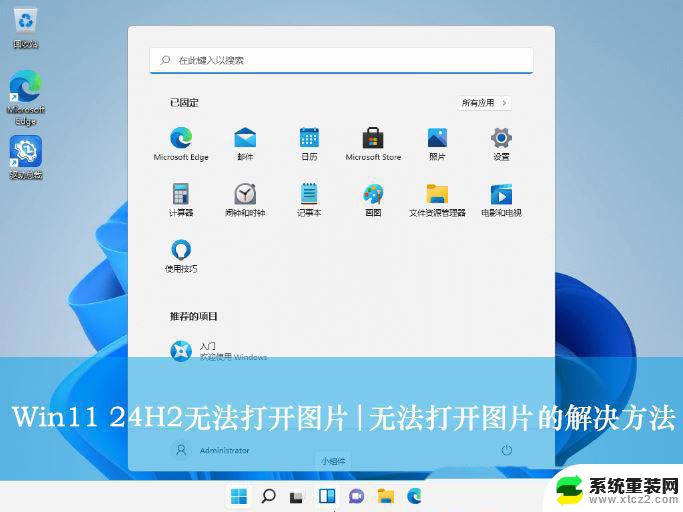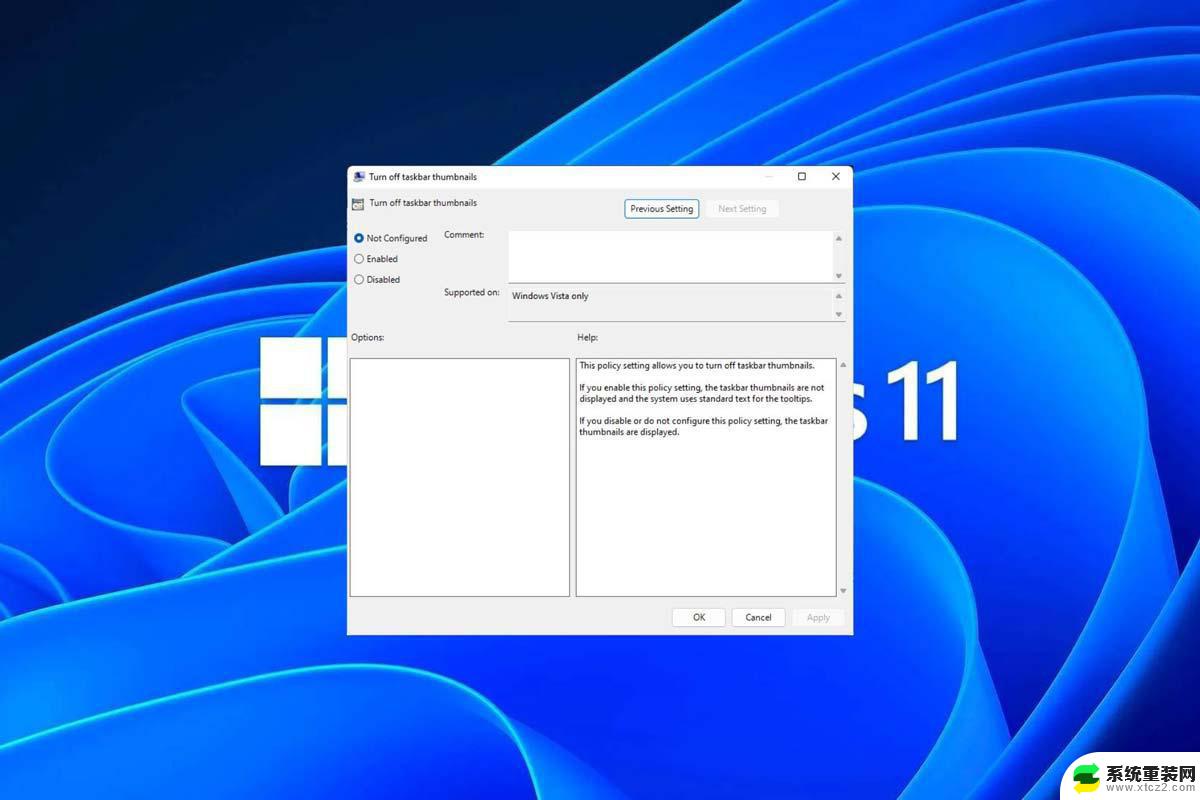win11桌面图片移动不了 Win11无法拖动图标怎么处理
Win11桌面图片移动不了,Win11无法拖动图标的问题让许多用户感到困扰,这种情况可能是由于系统设置问题或者软件冲突导致的。要解决这个问题,可以尝试重新启动电脑、更新系统补丁、检查并关闭可能导致冲突的第三方软件等方法。如果问题依然存在,建议及时联系技术支持或者查找相关的解决方案。希望以上方法能够帮助您解决Win11桌面图片移动不了的困扰。
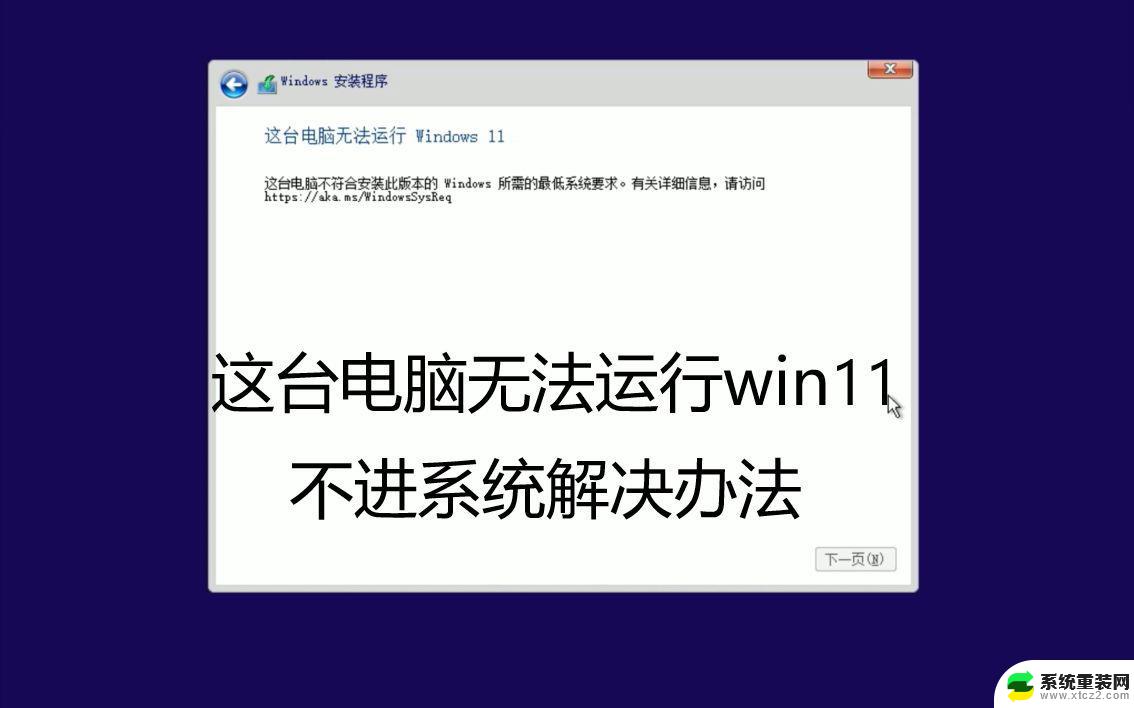
解决方法如下
1. win+R,打开”运行“框,输入”gpedit.msc“,打开”本地组策略编辑器“。
2. 如果输入指令显示找不见文件。
3. 就重新打开终端(Windows键+R)输入指令regedit。
单击第二个HEKY-CLASSENT-USER 后找见并打开Software----policies-------Microsoft----单击Microsoft新建项MMC。
创建之后打开MMC后右键单击空白区域新建一个DWORD(64位)值(Q)并重命名为RestrictToPermittedSnapins,:
4. 打开将值设置为0。
5. 之后重起电脑,重新win+R,打开”运行“框,输入”gpedit.msc“,再次尝试打开”本地组策略编辑器。
6. 如果以上设置后还是打不开gpedit.msc,就可以试试以下操作:
7. 在桌面新建文本文件,打开后复制粘贴以下指令:
8. 然后点开另存为,重命名为gpedit.bat,文件类型改为所有文件,如下图。之后以管理员身份运行该文件。
9. 然后打开该文件,就会形成以下(如下图)效果,出现两个100%之后,退出终端,然后重新win+R,打开”运行“框,输入”gpedit.msc“,就可以本地组策略编辑器。然后展开”用户配置“项目下方的“管理模板”,在展开 “Windows组件”中,单击“任务计划程序”,在右边窗口中找到“禁用拖放”,双击打开该项目,将其设置为“未配置”或“已禁用”点“确定”退出即可,问题就解决了。
以上就是win11桌面图片移动不了的全部内容,如果有遇到这种情况,那么你就可以根据小编的操作来进行解决,非常的简单快速,一步到位。